Isi kata laluan iCloud secara automatik dalam pelayar web pada komputer Windows anda
Apabila anda menyediakan Kata Laluan iCloud dalam iCloud untuk Windows, anda boleh mengakses kata laluan yang disimpan dalam Rantai Kunci iCloud di Google Chrome, Microsoft Edge atau Firefox.
Nota: App Kata Laluan iCloud hanya tersedia pada komputer Windows. Jika anda mempunyai Mac, anda boleh menggunakan app Kata Laluan (macOS 15 atau lebih baharu). Lihat Panduan Pengguna Kata Laluan untuk Mac.
Aktifkan sambungan Kata Laluan iCloud
Anda perlu mengaktifkan sambungan Kata Laluan iCloud untuk mengakses kata laluan anda. Jika sambungan diaktifkan, anda dapat melihat ![]() dalam bar alat pelayar.
dalam bar alat pelayar.
Di Chrome, Edge atau Firefox, klik
 dalam bar alat pelayar.
dalam bar alat pelayar.Kod pengesahan enam digit dijana dan dipaparkan dalam tetingkap timbul.
Masukkan kod pengesahan enam digit dalam dialog.
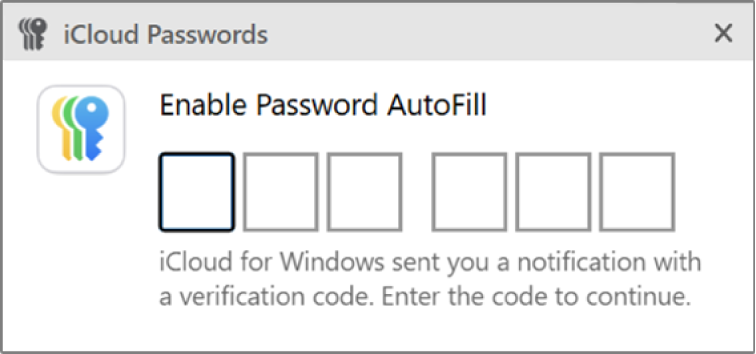
Akses kata laluan yang disimpan di Chrome, Edge atau Firefox
Sekiranya anda berada di laman web yang mempunyai kata laluan yang tersimpan, Kata Laluan iCloud boleh mengisi kata laluan secara automatik untuk anda.
Di Chrome, Edge atau Firefox, pergi ke laman web yang anda telah menyimpan kata laluan.
Lakukan salah satu yang berikut:
Klik medan nama pengguna, kemudian pilih akaun.
Klik butang Kata Laluan iCloud dalam bar alat pelayar, kemudian pilih akaun.
Nama pengguna dan kata laluan diisi secara automatik pada laman web dan anda boleh mendaftar masuk. Jika anda menyediakan kod pengesahan untuk laman web, kod pengesahan juga akan diisikan secara automatik.
Tambah kata laluan baharu
Apabila anda mencipta akaun baharu atau memasukkan nama pengguna dan kata laluan yang tidak disimpan di iCloud, Kata Laluan iCloud dapat menyimpan bukti kelayakan. Anda kemudian boleh mengakses nama pengguna dan kata laluan pada peranti Apple anda yang menghidupkan Rantai Kunci iCloud.
Di Chrome, Edge atau Firefox, cipta atau masukkan akaun baharu di laman web.
Klik Simpan Kata Laluan dalam dialog untuk menambah akaun ke iCloud.
Anda juga boleh menambah atau mengemas kini kata laluan dalam app Kata Laluan iCloud.
Kemas kini kata laluan yang sedia ada
Jika anda mengubah kata laluan anda pada laman web dan kata laluan lama disimpan dalam iCloud, anda boleh mengemas kini kata laluan apabila anda mendaftar masuk ke laman web itu buat kali seterusnya. Kata laluan juga dikemas kini pada peranti Apple anda yang menghidupkan Rantai Kunci iCloud.
Di Chrome, Edge atau Firefox, pergi ke laman web dan daftar masuk menggunakan nama pengguna dan kata laluan yang telah dikemas kini.
Klik Kemas Kini Kata Laluan dalam dialog untuk mengemas kini akaun di iCloud.
Nota: Jika kata laluan berada dalam kumpulan dikongsi, dialog tidak muncul. Sebaliknya, edit nama pengguna atau kata laluan dalam app Kata Laluan iCloud.